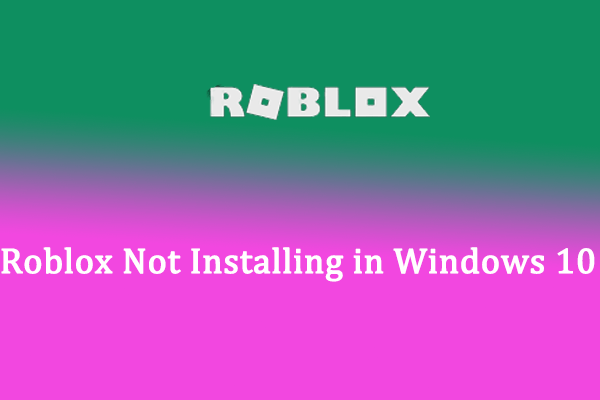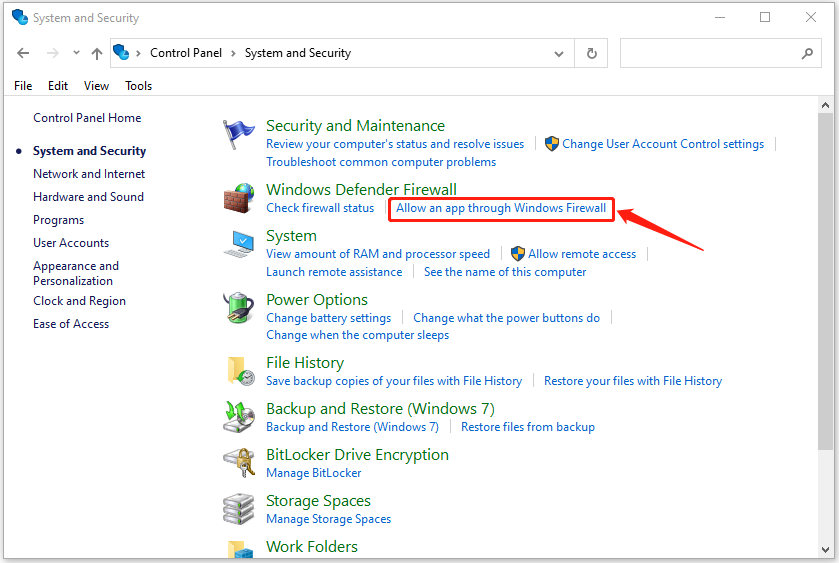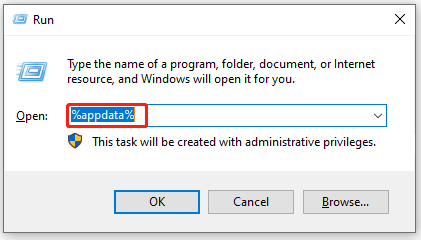Иногда приложения и игры могут давать сбой. Одной из распространенных ошибок в Роблоксе стало «an error occurred while starting roblox». Возникает тогда, когда пользователь запустил игру, но произошла системная ошибка. Решить её можно при помощи нескольких методов.
Как исправить ситуацию?
1. Удалить и переустановить игру
Чтобы избавиться от всех программных компонентов, пользователь должен зайти в «Удаление или изменение программ» и отыскать среди списка Роблокс. После этого пройтись по всем папкам, где может находиться игра. Полное удаление гарантирует, что переустановить снова можно верно и без различных проблем.
Что бы удалить Роблокс полностью, необходимо перейти по адресу C:\Users\Пользователь\AppData\Local\Roblox\ и удалить оттуда все файлы и папки.
Также стоит открыть папку «Мои документы» и проверить наличие компонентов Роблокса.
Так же можно при помощи стандартного поиска по папкам, найти все оставшиеся файлы и избавиться от них собственноручно.
2. Переустановка Java
Некоторым игрокам помог именно этот способ.
Удалите текущую версию Java:
- Нажмите на кнопку «Пуск» в нижнем левом углу вашего экрана, затем выберите «Настройки»
- В настройках перейдите в раздел «Приложения».
- В списке приложений найдите Java (может быть несколько версий, если так то удаляйте их все), кликните на него, затем нажмите «Удалить» и следуйте инструкциям на экране для удаления.
- Перезагрузите ваш компьютер:
Скачайте последнюю версию Java:
- Перейдите на официальный сайт Java;
- Скачайте Java для своей версии Windows;
- Следуйте инструкциям на веб-сайте для загрузки файла установки.
- Установите новую версию Java:
- Запустите файл установки, который вы только что загрузили, и следуйте инструкциям на экране для установки новой версии Java.
- Проверьте установку:
- После установки перезагрузите ваш компьютер и проверьте успешность установки, посетив веб-сайт Java и выполнив проверку версии или запустив приложение, которое требует Java.
Всегда следите за обновлениями Java, чтобы убедиться, что у вас есть последние исправления безопасности и обновления производительности.
3. Отключение антивируса
Как и в первом случае, переустановить игру придется. Иногда программы по защите компьютера от различных вредоносных файлов, могут отреагировать на самые безобидные объекты. Если Роблокс был установлен, то его можно занести в безопасные приложения и открыть при помощи прав Администратора. В некоторых случаях проблема заключается в обновлении игры.
Отключение антивируса на примере стандартного антивируса Windows 10
- Откройте панель в нижнем правом углу и нажмите на значок щита;
- Нажмите на «Защита от вирусов и угроз»
- Кликните по «Управление настройками»
- Переведите флажок в положение Выкл (серый цвет) для «Защиты в реальном времени»




4. Отключить прокси-сервер
Такая проблема встречается не у всех, но может повлиять на возможность запуска. Решается на примере Windows: зайти в настройки сети в нижней панели и перейти в «Центр управления сетями и общим доступом». В открывшемся окне найти пункт «Свойства браузера» и перейти на вкладку «Подключение». В разделе «Настройка сети», снять галочку с пункта «Использовать прокси-сервер». Если же отметка не была установлена, то нажать два раза и перезапустить устройство.
5. Обновление пакетов Windows
Откройте Параметры компьютера и зайдите в раздел «Центр обновления Windows». После чего кликните по кнопке проверить наличие обновления.
В Windows 10 обновления системы происходят автоматически, но если у вас установлена более ранняя версия Windows, необходимо проверить их вручную. Ко всему прочему корпорация Microsoft перестала поддерживать Windows 7 и более ранние версии этой операционной системы. В Связи с чем, могут возникать самые разные аномалии и ошибки, в том числе и в работе игр, программ и приложений.
Are you trying to install Roblox but failing with the “Roblox not installing Windows 10” issue? Are you wondering how to fix it? Here, in this post, MiniTool Partition Wizard introduces some methods that may help you solve this issue.
Roblox is a popular online game platform and game creation system that is developed by Roblox Corporation. On this platform, you can play various interesting games. What’s more, you can create your own games on Roblox.
Although Roblox is so wonderful, sometimes, you are possibly annoyed by multiple issues related to it. The “Roblox not installing Windows 10” issue is one of them. Once you meet this issue, you cannot own Roblox on your computer. It’s upset.
What can you do when Roblox not installing on Windows 10? Here are some methods for you.
Method 1: Check Your Internet Connection
Usually, it’s essential to have a stable and high-speed Internet connection when you are installing certain programs. So, you need to check your Internet connection first if you run into the “Roblox not installing Windows 10” issue.
To make sure you have a good Internet connection, you can reboot your router. If your Internet is working well but the issue persists, then you need to go on with other methods.
Method 2: Allow Roblox In Windows Defender Firewall
If Roblox is not allowed by Windows Defender Firewall, the installer cannot connect to your network and download files that are needed for the installation process. In this case, you should allow the Roblox installation file in Windows Defender Firewall.
Step 1: Press Windows + R to open the Run dialog.
Step 2: Type control panel in the box and then press Enter.
Step 3: In Control Panel, select System and Security.
Step 4: In the next window, select Allow an app through Windows Firewall under Windows Defender Firewall.
Step 5: Scroll down to check the file related to Roblox installation. Then click OK to save the changes.
After that, restart your computer and try the installation again and the issue may disappear.
Method 3: Temporarily Disable Your Antivirus
Sometimes, the antivirus software on your Windows 10 may recognize the installation process as a threat and forbid it. As a result, the “Windows 10 Roblox not installing” issue may come out.
To get rid of this issue, you can temporarily disable your antivirus including Windows Defender Firewall and third-party antivirus software you have installed on your computer.
Please note that your system is probably attacked by viruses after you disable your antivirus. So, you’d better enable it as soon as you install Roblox successfully.
Method 4: Run the RobloxPlayerLauncher As an Administrator
Another way to fix the “Windows 10 Roblox not installing” issue is to give administrator privileges to the RobloxPlayerLauncher file. To do this, follow the steps below.
Step 1: Press Windows + E to open File Explorer.
Step 2: Go to the location where you plan to install Roblox. Right-click the RobloxPlayerLauncher file and then select properties.
Step 3: In the pop-up window, go to Compatibility and check Run this program as an administrator.
Step 4: Finally, click Apply and OK to save the changes.
After the operation is completed, try installing Roblox again to see if the “Roblox not installing Windows 10” issue is resolved.
Method 5: Retry the Installation
The “Roblox not installing on Windows 10” issue may appear as well if the installation file gets corrupted. On this occasion, it’s recommended to delete the Roblox folder in the AppData folder and then install Roblox again.
Step 1: Press Windows + R to open the Run dialog.
Step 2: Type %appdata% and then press Enter.
Step 3: Find the Roblox folder. Then right-click it and select Delete to remove it.
Step 4: Open the Run dialog again. Then type %localappdata% and press Enter.
Step 5: Find the Roblox folder and delete it.
After you finish the process, install Roblox again to check if the “Roblox not installing Windows 10” issue is fixed.
When you meet the “Roblox not installing Windows 10” issue, you can try these ways mentioned in this post. If you have any other great ideas, please leave a message in our comment zone.
Как же больно бывает, когда ваша любимая игра вдруг перестает запускаться! Еще вчера все работало, а сегодня уже не загружается. Если дело касается такой масштабной платформы как Roblox, проблема может заключаться в чем угодно.
Но не стоит паниковать. Если Роблокс не запускается, это не значит, что вы не сможете устранить баг. В этой статье мы рассмотрим основные ошибки, при которых Roblox не запускается, и подскажем, как это исправить.
Долгая загрузка
Начнем с проблемы, при которой Roblox запускается, но длится этот процесс целую вечность. Если на сайте не указано, что идут технические работы, значит, что-то не так с вашей стороны. Первым делом стоит посмотреть на расход оперативной памяти.
Оперативка — капризная штука. Возможно, у вас в автозапуске стоит программа, которая на фоне съедает всю память. Посмотреть это можно в диспетчере задач в разделе «Память». Выставляем приоритет и смотрим, какая программа загружает оперативку больше всего. Если есть возможность, то отключаем ее.
Второй причиной может стать мусор. Будь то гора ненужных файлов или кэш, — все это влияет на быстродействие. Посмотрите, сколько места осталось на HHD или SSD накопителе, на котором установлена система. Если места впритык, придется что-то удалить.
Третьей причиной может стать сама платформа. Сбои в работе иногда случаются, и в этом случае лучше просто полностью удалить Roblox и установить заново. Полное удаление можно провести через «Панель управления» в меню «Пуск». Также помогут программы, например, популярный CCleaner.
В противном случае нужно удалить все файлы вручную, а затем прописать в «Пуске» команду «rededit». Запускаем программу, ищем в реестре Roblox и чистим реестр.
Сетевая ошибка
Самой частой причиной, почему Роблокс не работает, являются неполадки с подключением к серверу. Рассмотрим общие проблемы с подключением Роблокс.
Roblox состоит из множества серверов, и первая причина может заключаться в них. Сбои на самих серверах той или иной игры не позволят вам подключиться к ним. Проверить состояния серверов можно через множество сервисов в Интернете. Например, Roblox Status.
Если это отдельный горячо любимый вами сервер с большой фанбазой, то о возникших проблемах наверняка напишут на форуме.
Второй причиной является ваш Интернет. Роутер может назначить диапазон DNS, который не совместим с серверами Роблокс. Но и это исправимо.
Сочетанием клавиш Win+R вызовите панель команд и пропишите в строке «ncpa.cpl». Выберите действующее соединение, щелкните по нему правой кнопкой мыши и кликните на «Свойства». Напротив опции «Использовать следующие адреса DNS-серверов» должна стоять галочка.
Снова выбираем «Свойства» и в двух нижних строчках меняем значения DNS-сервера на следующие: 8.8.8.8 и 8.8.4.4. Перезапускаем роутер.
Также Roblox не подключается к серверу из-за накопившегося кэша DNS-сервера. Чтобы вычистить этот мусор, вызываем панель команд сочетанием клавиш Win+R и прописываем в строке команду «cmd». Когда появится командная строка в виде черного окна с белыми надписями, вводим команду «ipconfig/flushdns» и нажимаем «Enter». Ждем завершения, перезапускаем платформу.
Вялый Интернет
Эта проблема очевидна, но не все обращают на нее внимание. Если у вас исправно работает браузер и вы можете смотреть видосики на Ютуб, это не значит, что серверам Roblox хватит такого Интернета. Стоит произвести замер скорости, например, через Speedtest и убедиться, что у вас все нормально.
Бывает и такое, что пользователи, загружая сайт Роблокс, видят перед собой хаотично разбросанные окна и кнопки на английском языке. Загрузка сайта останавливается, и ничего не меняется. Если перезагрузка браузера или страницы не помогает, то есть несколько вариантов решения проблемы.
Первый вариант — это сменить провайдера. Попробуйте зайти на сайт с мобильного интернета.
Если это не помогло, то остается второй вариант — просто ждать. Возможно, проблема на самом сайте платформы. А если скучно ждать, можете написать жалобу разработчикам Roblox: и вам весело, и им полезно.
Блокировщики рекламы
Если проблемы с сайтом остаются долгое время, то стоит обратить внимание на блокировщик рекламы. Расширения, подобные Adblock, порой могут принять некоторый функционал сайта за рекламу и начинают его блокировать. Вы можете удалить эти расширения, отключить или внести сайт в список исключений.
Кэш
Если Роблокс не запускается только у вас, и при этом серверы в порядке, то проблема может быть в кэше. Чтобы его очистить, вам снова понадобится командная панель Win+R. Введите команду:
%temp% \Roblox
И нажмите «Enter». Выделите все файлы в этой папке сочетанием Ctrl+A и удалите их.
Запуск от имени администратора
Если с Интернетом и сайтом все в порядке, а вы все еще задаетесь вопросом: «Почему Роблокс не запускается на компьютере?», то этот простой совет может вам помочь.
В стандартном режиме некоторые компоненты могут просто не работать. Щелкните правой кнопкой мыши по ярлыку Roblox и выберите пункт «Запуск от имени администратора».
Если все запустилось, то можно сделать эту функцию постоянной. Снова нажмите ПКМ по ярлыку, выберите «Свойства», далее — вкладку «Совместимость». Поставьте галочку напротив «Всегда запускать от имени администратора» и «Применить».
Антивирус и Брандмауэр
Защитные системы порой преувеличивают с мерами осторожности и блокируют игры. Roblox — не исключение, и это надо исправлять. Начнем с Брандмауэра Windows.
В нижней панели Windows найдите значок щита и щелкните на него. Выберите пункт «Защита от вирусов и угроз» и перейдите в «Управление настройками». Осталось только отключить «Защита в реальном времени».
Если процедура не помогла, то придется добавить Roblox в исключения антивирусной программы. Процесс зависит от самой программы, установленной на ваш ПК.
Попробуйте UWP версию
Если проблемы с приложением остались, то можно скачать UWP-версию платформы. В Windows 10 вам нужно зайти в магазин Microsoft Store через «Пуск», найти там Roblox и забрать себе. Если у вас другая версия Windows, то файл можно скачать на сайте Game-Roblox.
Мы рассмотрели самые известные причины, по которым Roblox не запускается на ПК. Надеемся, что наша статья помогла вам решить проблемы и насладиться игрой.
Заглавное фото: peakpx.com
Сервис мини игр Roblox работает через собственный лаунчер. Иногда он может просто не запускаться, что немного напрягает. Сегодня мы расскажем, какие решения данной проблемы существуют.
распространенные проблемы почему роблокс не запускается
Сильная нагрузка или атака на игровой сервис
Возможно, из-за сильного потока желающих поиграть сайт может упасть. Чтобы проверить работоспособность сайта, нужно:
- Зайти на данный сервис;
- Найти в середине страницы поле для ввода ссылки;
- Ввести в данное поле ссылку «Roblox.com» и нажать «Определить»;
- Сайт работоспособен в случае, если его «Доступность» в России находится в состоянии «доступен». В случае, если он «не доступен» в России, это и будет означать, что сервис упал.
Именно в этом случае, вы не сможете ничего сделать, ведь это не в ваших силах.
Но также можно:
- Понять, что администрация уже пытается сделать все возможное, а также то, что ронять сервера им вообще не выгодно;
- Обратиться в техническую поддержку. Для этого, нажимаем на кнопку открытия меню и в нем выбираем пункт «Help»;
- Чтобы открыть форму для обращения к администрации, просто прокручиваем все статьи о самых частых вопросах до низа и выбираем «Need more help? Contact support here.»;
- Далее заполняем пункты, в которых располагается ваша, индивидуальная информация. Если вам еще нет 13 лет, в поле с электронной почтой вводим почту родителей. Внизу описываем ситуацию.
Очистка КЭШа если роблокс не запускается
Каждый браузер обладает собственным способом очистки КЭШа/истории поисков. Эталоном же выступает самый популярный браузер – Google Chrome, на котором и будет проводиться пример, повторяемый и в других программах.
Часто Roblox может не запускаться из-за проблем с КЭШем, решением которых выступит его очистка. Для этого:
- Нажимаем на кнопку открытия дополнительного меню. Выбираем пункт «История». В нем также выбираем «История»;
- Открывается дополнительное окно со всей не стертой историей посещений. Слева находим пункт «Очистить историю» и нажимаем на него;
- Открывается окно «Очистки истории». В нем выбираем все доступные пункты и отмечаем их галочками. Во «Временном диапазоне» выбираем «Все время». Жмем «Удалить данные».
КЭШ отчищен и в аккаунт придется войти заново.
Плохое интернет соединение
В случае плохого интернет соединения, проблема может вызываться сбоями в запуске лаунчера.
Проверить качество и скорость соединения можно по данной ссылке. Для этого просто нажмите на кнопку «Начать». Если результаты показывают скорость, равную 5 мБит/сек или менее, то результаты игры будут плачевны.
Для решения проблемы можно:
- Перезагрузить роутер, если вы подключены по WiFi. Для этого найдите на его задней части кнопку или рубильник и 2 раза нажмите его. Далее, проверьте, подключилось ли ваше устройство к сети;
- Переподключитесь к сети. Способ рабочий и к WiFi, и к проводному подключению. Нажмите на значок сети и выберите подключение. Нажмите «Отключить». Далее, выберите ту же сеть и подключитесь к ней подобным образом;
- Перезагрузите компьютер. Возможно сетевая карта, он сам или что-то еще перегрелось и требует отдыха. Решением проблемы станет перезагрузка.
Также можно попытаться разобраться с вашим провайдером, если способы не помогли. Возможно проблема именно в том, как предоставляются услуги*
Антивирус мешает запуску
Если у вас установлен антивирус, то возможно именно он и является причиной сбоев в работе. Попробуйте отключить его и после этого запустите какую-либо игру. Если все сработало, то при запуске игры придется всегда отключать антивирус или включать работу программы в его белый список.
Запуск от имени администратора
Иногда программе не хватает прав в использовании тех или иных файлов (иногда даже тех, которые прилегают к данной программе). Для решения этой проблемы потребуется запустить лаунчер от имени администратора. Для этого:
- Находим ярлык или файл, через который вы обычно запускаете лаунчер;
- Кликаем по нему правой кнопкой мыши;
- Выбираем «Запуск от имени администратора»;
- Возможно, вам придется подтвердить операцию. Нажимаем «ОК».
Если не помогли ни одни варианты из перечисленных, то все-таки придется переустановить сам лаунчер Roblox. Для этого нужно:
- Открыть «Мой компьютер»;
- Зайти по пути «Компьютер-Диск С-Program Files (х86)» и выбрать папку «Roblox»;
- Нажать кнопку «Delete» и выбрать «ОК»;
- Если папка не удаляется, ссылаясь на то, что другая программа работает с ее файлами, открываем «Диспетчер задач»;
- Для его открытия нажимаем правой кнопкой на нижнее меню правой кнопкой и жмем «Запустить диспетчер задач»;
- В нем ищем процессы «Roblox» и закрываем их, нажимая клавишу «Delete» и подтверждая процесс, выбирая «Завершить процесс»;
- Обратно возвращаемся к процессу удаления, нажав «Повтор». Если опять ничего не произошло, пытаемся найти и другие процессы «Roblox», повторяя свои действия;
После удаления можно скачивать лаунчер обратно — Скачать Roblox лаунчер.
Для этого:
- Заходим в свой профиль в браузере;
- Заходим на любую игру и нажимаем кнопку игры;
- Видим, что игра не видит лаунчер и нам требуется его скачать;
- Нажимаем на «Download and Install Roblox»;
- После скачивания загрузчика, открываем его. Начинается автоматическая загрузка;
- После ее окончания проверяем работу через лаунчер.
Если у вас появилась подобная ошибка Error starting game
Попробуйте просто запустить сначала Roblox Player с рабочего стола а потом уже запустите игру с сайта.
Заключение
Иногда Roblox может не запускаться в следствие нескольких причин, из которых мы разобрали самые часто встречающиеся. Их решения довольно просты, так что их легко может повторить любой пользователь ПК. Надеемся, что наши способы помогли, и вы смогли решить проблему с запуском Roblox’а.
На чтение 6 мин Просмотров 5.2к. Опубликовано
Roblox – это игровая онлайн-платформа, на которой геймеры могут создавать вселенную и позволять другим пользователям наслаждаться ею. По сути, он объединяет пользователей, играющих в одном мире. Хотя это надежная платформа, есть случаи, когда пользователи жаловались на невозможность установить Roblox или другие утверждали, что на полпути процесса установки он внезапно дает сбой. В этой последней части нашей серии по устранению неполадок мы покажем вам способы исправить то, что Roblox не устанавливается на ПК с Windows 10.
Содержание
- Fix Roblox не устанавливается в Windows 10
- Метод 1: Временно отключить антивирус
- Метод 2: Удалить папку Roblox в AppData
- Метод 3: Запустите RobloxPlayerLauncher от имени администратора
- Метод 4: Разрешить приложение Roblox в брандмауэре Защитника Windows
- Метод 5: Обновление Windows
- Метод 6: Проверьте настройки даты и времени
- Метод 7: Сбросить настройки обозревателя
- ТАКЖЕ ПРОЧИТАЙТЕ:
Fix Roblox не устанавливается в Windows 10
Существует несколько факторов, которые могут вызвать эту конкретную проблему, начиная от антивирусной программы, установленной на вашем компьютере, и заканчивая проблемами с административным доступом. Ниже перечислены методы устранения неполадок, которые вы можете попытаться исправить, когда Roblox не устанавливается на ПК.
Но перед выполнением любого из рекомендуемых действий по устранению неполадок, перечисленных ниже, лучше всего сначала перезагрузить компьютер. Это действие обновляет операционную систему и удаляет все поврежденные временные данные, которые могут быть причиной проблемы.
Метод 1: Временно отключить антивирус
Возможно, что исполняемый файл игры Roblox заблокирован антивирусной программой на вашем компьютере для доступа к файлам, которые необходимы для установки. Возможны конфликты с антивирусом и исполняемым файлом программы. Попробуйте временно отключить антивирус и посмотреть, не устранена ли проблема с установкой игры Roblox.
Для этого:
- Нажмите клавишу Windows или Пуск кнопка в нижнем левом углу
- Нажмите Настройки , значок в виде шестеренки, чтобы открыть настройки Windows
- Обновление и безопасность.
- На левой панели щелкните Безопасность Windows
- Нажмите Защита от вирусов и угроз в разделе “Области защиты”. Откроется новое окно
- Под вирусом и Защита от угроз, нажмите Управление настройками.
- Щелкните ползунок под Защита в реальном времени , чтобы отключить антивирус.
Проверить, не устанавливает ли Roblox, проблемы по-прежнему возникают.
Метод 2: Удалить папку Roblox в AppData
Чтобы сбросить процесс установки Roblox для правильной установки программы, удалите Roblox Откройте папку в папке Appdata и посмотрите, будет ли проблема устранена.
Для этого:
- Нажмите клавишу Windows + E на клавиатуре, чтобы открыть проводник Windows.
- Дважды щелкните Этот компьютер на левой панели.
- Дважды щелкните Диск C на правой панели.
- Дважды щелкните папку Users
- Найдите и дважды щелкните свой Имя пользователя
- Дважды щелкните папку AppData . Если папка AppData не отображается, щелкните вкладку Просмотр> Скрытые элементы . Проводник Windows покажет все скрытые элементы.
- Дважды щелкните Local Folder
- Внутри локальной папки, найдите Папка Roblox
- Щелкните правой кнопкой мыши папку Roblox, а затем в раскрывающемся меню выберите Удалить .
- Закройте Explorer.
Установите Roblox еще раз, а затем проверьте, не возникает ли проблема с установкой Roblox.
Метод 3: Запустите RobloxPlayerLauncher от имени администратора
Если отсутствие прав администратора доступа является причиной проблемы с загрузкой и установкой Roblox, запуск Robloxplayerlauncher от имени администратора дает разрешение на доступ к файлам чтобы полностью установить Roblox. Попробуйте запустить RobloxPlayerLauncher от имени администратора и посмотрите, решит ли он проблему.
Для этого
- щелкните правой кнопкой мыши Ярлык RobloxPlayerLauncher . Обычно он находится на рабочем столе.
- В раскрывающемся меню выберите Свойства .
- В свойствах Roblox Player нажмите Совместимость .
- В разделе “Настройки” установите флажок “Запускать эти программы от имени администратора”
- Нажмите Применить , чтобы применить сделанные изменения.
- Нажмите OK , чтобы закрыть окно свойств.
Проверьте, не возникает ли проблема с установкой Roblox.
Метод 4: Разрешить приложение Roblox в брандмауэре Защитника Windows
Если у установщика приложения нет доступа к Интернету для загрузки и установки, установка Roblox не будет завершена. Обязательно разрешите установку Roblox через брандмауэр Защитника Windows и посмотрите, решит ли он проблему.
Для этого:
- Нажмите Windows Key + R на клавиатуре, чтобы открыть диалоговое окно RUN.
- В диалоговом окне RUN введите Панель управления и нажмите Enter или нажмите OK. , чтобы открыть панель управления.
- Внутри панели управления убедитесь, что для параметра Для параметра “Просмотр по” установлено значение “Большие значки” .
- Щелкните Брандмауэр Защитника Windows.
- На левой панели нажмите Разрешить приложение или функцию через брандмауэр Защитника Windows..
- Нажмите Изменить настройки.
- Проверьте, есть ли Roblox в списках разрешенных приложений и функций. Если нет, нажмите Разрешить другое приложение.
- Нажмите Обзор и найдите установочный файл Roblox.
- Нажмите
- Нажмите OK , чтобы выйти из панели управления.
Проверьте, не возникает ли проблема с установкой Roblox.
Метод 5: Обновление Windows
Устаревшая операционная система может вызвать ошибки установки. Чтобы это произошло, обязательно проверьте и установите новые обновления на свой компьютер.
Для этого:
- Нажмите клавишу Windows или кнопку Пуск , расположенную в нижнем левом углу.
- Нажмите Настройки , значок в виде шестеренки, чтобы открыть настройки Windows.
- В настройках Windows нажмите Обновление и безопасность.
- На левой панели нажмите Центр обновления Windows
- Щелкните Проверить наличие обновлений , Windows не будет искать обновления и устанавливать их, если они есть. Дождитесь завершения процесса.
Установите файл Roblox еще раз, а затем проверьте, не загружается ли Roblox и не устанавливается на ПК с Windows 10, проблема все еще возникает.
Метод 6: Проверьте настройки даты и времени
Неправильные настройки даты и времени на вашем компьютере могут вызвать проблемы, связанные с загрузкой и установкой. Убедитесь, что на вашем компьютере установлены правильные настройки даты и времени
Для этого:
- Щелкните время/часы в правом нижнем углу.
- Нажмите Настроить дату и время .
- Убедитесь, что опция « Автоматически устанавливать время ».
- Убедитесь, что опция « Установить часовой пояс автоматически » включена.
- Перейдите на вкладку Синхронизировать сейчас .
Убедившись, что компьютер имеет правильные настройки времени и даты, проверьте, не загружается ли Roblox и не устанавливается на Проблема с ПК с Windows 10 все еще возникает.
Метод 7: Сбросить настройки обозревателя
Если есть проблемы с вашим интернет-соединением, которые могут вызвали проблемы с установкой Roblox, попробуйте сбросить параметры Интернета.
Для этого:
- Введите Параметры Интернета в строке поиска Windows, расположенной в левом нижнем углу.
- Щелкните Advanced g>.
- Щелкните вкладку Сброс внизу под заголовком Сбросить настройки Internet Explorer.
- Нажмите Применить , чтобы применить сделанные изменения.
- Закройте веб-браузер.
Проверьте, не загружается ли Roblox и при установке на ПК с Windows 10 проблема все еще возникает.
Посетите наш канал TheDroidGuy Youtube для получения дополнительных видеороликов по устранению неполадок
ТАКЖЕ ПРОЧИТАЙТЕ:
- Roblox Error Code 279 Easy Fix
- Как быстро и легко исправить Roblox Error Code 610 Issue


 Удалите текущую версию Java:
Удалите текущую версию Java:
 Скачайте последнюю версию Java:
Скачайте последнюю версию Java: